Kuidas määrata ühiseid transpordi palaviku probleeme
Transport Fever on raudtee-orienteeritud suurärimeesmäng, mis seab mängijatele välja õitsva transpordifirma ülesehitamise. Mängijad peavad ehitama jaamu, lennujaamu, sadamaid ja teenima raha transporditeenuseid nõudvate alade ühendamisel.
Mäng võimaldab teil kogeda 150-aastast transpordiajalugu. Kui te vastate inimeste transpordivajadustele ja varustate tööstust kaubaveoga, võite kasutada järgnevat majanduskasvu transpordi impeeriumi loomiseks.
Nagu iga uue mängu puhul, mõjutab transpordi palavikku ka paljud vead. Hea uudis on see, et enamik neist probleemidest on kergesti fikseeritud. Linnamängud, Transpordi-palaviku arendaja, loetlesid mitmeid tavapäraseid mänguküsimusi, millega mängijad võivad kokku puutuda.
Ühiste transpordi palaviku vigade lahendamine
1. Vale mängu keel
1. Steam-kliendis minge mängude raamatukogusse
2 . Paremklõpsake loendis transpordi palavikku.
3. Jaotises Properties ( Atribuudid) valige Language ( Keel ).
4. Valige soovitud keel.
2. Mängu katkemine käivitamisel või uue mängu käivitamisel
Tõenäoliselt saab selle probleemi lahendada, installides uusimaid videokaardi draivereid. Uusimate draiverite installimiseks kasutage allolevaid linke:
- Inteli draiver
- AMD juht
- NVIDIA draiver
3. Mäng ei tööta teie sülearvutil
Kui kasutate kahe graafikakaardiga sülearvutit, valige graafikakaardiseadete peamise seadmena võimsam kaart.
4. Näete musti tekstuure
Selle vea võib põhjustada kolmanda osapoole tarkvara. Enne mängu käivitamist lülitage need programmid välja. Lisaks on mõnes Inteli graafikaga süsteemis järgmine käigultparandus toiminud:
- Eemaldage selle zip-faili sisu
- Ümber kirjutage olemasolev fail, mis asub selles kaustas: C: Failifailid (x86) Auruvahetused ühine Transpordi palavik konfigureerimine
5. Põhimenüü ei ole või on ainult osaliselt nähtav
Vajutage ALT-ENTER, et lülituda täisekraanilt akna režiimile. Seejärel kuvatakse akna režiim põhimenüü ja saate seadeid muuta.
6. Hiirekursori liikumine on piiratud
- Mängu sulgemine> Paremklõps transpordi palavikul Steam-raamatukogus
- Installi kataloogi liikumiseks klõpsake kohalike failide all „ Sirvi kohalikke faile ”
- Paremklõpsake nuppu TransportFever.exe > valige Properties
- Klõpsake vahekaardil Ühilduvus jaotises „ Kõrge DPI-seadete kuvamise mastaapimise keelamine “
- Windows 10 all avage Süsteem> Ekraan ja määrake teksti ja rakenduste suurus 100%.
7. Põhimenüü on hall
See juhtub siis, kui olete oma Steam klienti sisse loginud, kuid Interneti-ühendus pole saadaval. Enne mängu alustamist taastada internetiühendus või käivitage ühenduseta režiimis Steam.
8. Ekraanile ilmub teade „OpenGL konteksti loomine nurjus”
See tähendab, et teie graafikakaart või draiver ei vasta mängu käivitamiseks vajalikele süsteeminõuetele (vaja on OpenGL 3.2 toetust). Kui teie graafikakaart vastab minimaalsetele süsteeminõuetele, installige uusimad videokaardi draiverid ja see peaks probleemi lahendama.
On veel palju küsimusi, mida Urban Games peab lahendama, et pakkuda sujuvat mängukogemust. Lisaks ülaltoodud veadele kaebavad ka Transport Fever mängijad järgmistes küsimustes:
- mäng kasutab liiga palju RAM-i. Üks mängija teatab, et mängus kasutati 8 GB GB-i 4, 7 GB RAM-i. Näib, et mida kauem mängivad mängijad, seda halvem on see olukord
- paljud kasutajad kurdavad, et nad on 30 FPS-i kinni jäänud
- kui kaart on laaditud, ilmub heledalt valge ekraan.
Kas olete mänginud transpordi palavikku? Rääkige meile rohkem oma mängukogemusest allpool olevas kommentaaride jaotises.





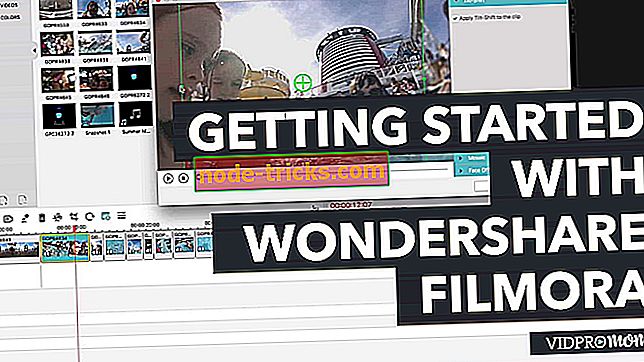

![Windows 10 loojate värskenduse viga: menüüs Start ei ole toitefunktsioone [FIX]](https://node-tricks.com/img/fix/806/windows-10-creators-update-bug.jpg)
